在 Copilot Studio 中分析会话信息
默认情况下,可直接从 Copilot Studio 门户中下载过去 30 天内最多七天的助手对话脚本。
您还可以在 Power Apps 门户中下载和查看对话脚本。 有关更多信息,请参阅了解 Power Apps 中的对话记录。
先决条件
- 若要查看会话脚本,需要设置脚本查看者安全角色。 只有管理员能通过助手共享期间分配记录查看者安全角色授权此角色。
下载助手会话脚本
打开所需的助手。
在顶部菜单栏上,选择分析。
选择会话选项卡。
备注
会话被拆分为代表 1 天增量的行,每行最多 50,000 个会话。
对于在 Teams 中创建的聊天机器人和经典聊天机器人,如果指定的日期范围包括过去 24 小时内的日期,则会话由一行表示,最多包含 2,500 个会话。 否则,会话将拆分为表示 1 天增量的行,每行最多 2500 个会话。
选择一行以下载指定时间范围内的会话记录。
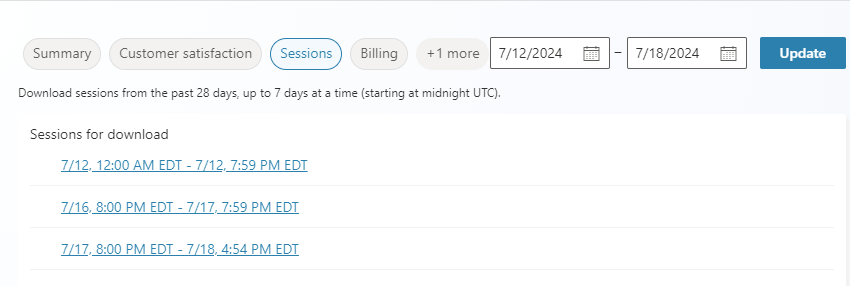
下载将立即开始。 该文件将保存到浏览器的默认下载位置。
使用会话记录
会话记录是一个逗号分隔值 (CSV) 文件,其中包含以下信息:
SessionID:每个会话的唯一标识符。
StartDateTime:会话的开始时间。 条目按此列使用降序排序。
InitialUserMessage:用户键入的第一条消息。
TopicName:此会话中触发的最后一个创作的主题的名称。
ChatTranscript:以下格式的会话脚本:User says: <UserInput>; Bot says: <CopilotResponse>;"。
- 使用分号分隔对话回合。
- <CopilotResponse> 不包括向用户显示的选项。
示例:
User says: store hours; Bot says: Which store are you asking about?; User says: Bellevue; Bot says: Bellevue store is open from 10am to 7pm every day.;SessionOutcome:会话的结果(解决、升级、放弃、未参与)。
TopicId:此会话中触发的最后一个创作的主题的唯一标识符。